相思资源网 Design By www.200059.com
制作的过程中有任何疑问可以加作者的QQ群:71160119。
原图

<点小图查看大图>
最终效果

<点小图查看大图> 1、打开原图调整下色相饱和度,参数设置如图1,确定后新建一个图层,按Ctrl + Alt + Shift + E 盖印图层,简单的对人物皮肤进行处理。
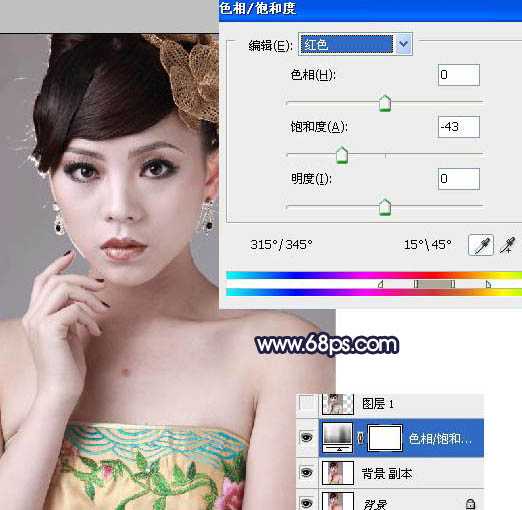
<图1>

<图2> 2、用钢笔把人物抠出来复制到新的图层。拖入一张水墨荷花的素材如图3,拖进来放到人物图层的下面如图4。适当调整大小和位置。再回到人物图层,加上图层蒙版,用黑色画笔稍微把需要虚化的部分擦出来,如图5。

<图3>

<图4>

<图5> 3、再用同样的素材,调整下大小,然后把图层模式改叠加并降低图层的不透明度。

<图6>
4、建一个图层,画笔颜色如图,然后给人物添加腮红。

<图7>
5、然后给人物前景加点素材。

<图8>
上一页12 下一页 阅读全文
原图

<点小图查看大图>
最终效果

<点小图查看大图> 1、打开原图调整下色相饱和度,参数设置如图1,确定后新建一个图层,按Ctrl + Alt + Shift + E 盖印图层,简单的对人物皮肤进行处理。
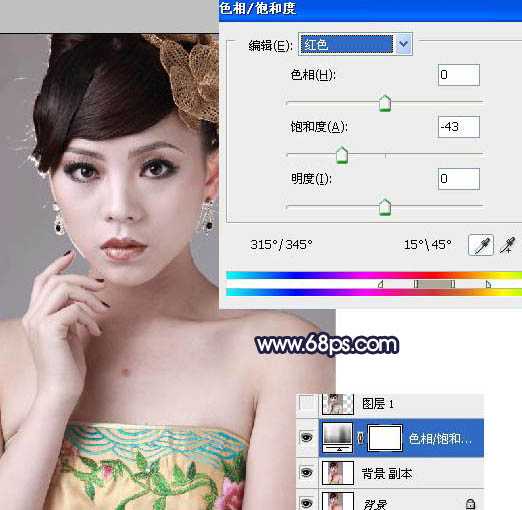
<图1>

<图2> 2、用钢笔把人物抠出来复制到新的图层。拖入一张水墨荷花的素材如图3,拖进来放到人物图层的下面如图4。适当调整大小和位置。再回到人物图层,加上图层蒙版,用黑色画笔稍微把需要虚化的部分擦出来,如图5。

<图3>

<图4>

<图5> 3、再用同样的素材,调整下大小,然后把图层模式改叠加并降低图层的不透明度。

<图6>
4、建一个图层,画笔颜色如图,然后给人物添加腮红。

<图7>
5、然后给人物前景加点素材。

<图8>
上一页12 下一页 阅读全文
标签:
水墨风格,转手绘
相思资源网 Design By www.200059.com
广告合作:本站广告合作请联系QQ:858582 申请时备注:广告合作(否则不回)
免责声明:本站文章均来自网站采集或用户投稿,网站不提供任何软件下载或自行开发的软件! 如有用户或公司发现本站内容信息存在侵权行为,请邮件告知! 858582#qq.com
免责声明:本站文章均来自网站采集或用户投稿,网站不提供任何软件下载或自行开发的软件! 如有用户或公司发现本站内容信息存在侵权行为,请邮件告知! 858582#qq.com
相思资源网 Design By www.200059.com
暂无Photoshop 水墨风格转手绘效果的评论...
P70系列延期,华为新旗舰将在下月发布
3月20日消息,近期博主@数码闲聊站 透露,原定三月份发布的华为新旗舰P70系列延期发布,预计4月份上市。
而博主@定焦数码 爆料,华为的P70系列在定位上已经超过了Mate60,成为了重要的旗舰系列之一。它肩负着重返影像领域顶尖的使命。那么这次P70会带来哪些令人惊艳的创新呢?
根据目前爆料的消息来看,华为P70系列将推出三个版本,其中P70和P70 Pro采用了三角形的摄像头模组设计,而P70 Art则采用了与上一代P60 Art相似的不规则形状设计。这样的外观是否好看见仁见智,但辨识度绝对拉满。
